Cuadro de diálogo Configuración (Adjuntar a mensaje de correo electrónico (foto))
Haga clic en Adjuntar a mensaje de correo electrónico (foto) (Attach to E-mail (Photo)) de la ficha  (Escaneado desde el panel de control) para abrir el cuadro de diálogo Configuración (Adjuntar a mensaje de correo electrónico (foto)) (Settings (Attach to E-mail (Photo))).
(Escaneado desde el panel de control) para abrir el cuadro de diálogo Configuración (Adjuntar a mensaje de correo electrónico (foto)) (Settings (Attach to E-mail (Photo))).
En el cuadro de diálogo Configuración (Adjuntar a mensaje de correo electrónico (foto)) (Settings (Attach to E-mail (Photo))) se puede especificar qué tiene que pasar al adjuntar imágenes como fotos en un mensaje de correo electrónico después de escanearlas desde el panel de control.
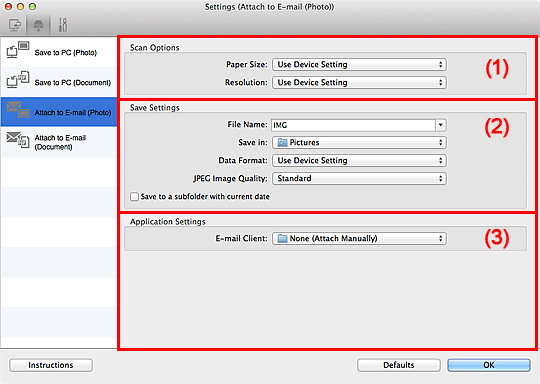
- (1) Área Opciones de escaneado
- (2) Área Guardar configuración
- (3) Área Configuración de la aplicación
(1) Área Opciones de escaneado
- Tamaño de papel (Paper Size)
- Definir desde el panel de control.
- Resolución (Resolution)
- Definir desde el panel de control.
(2) Área Guardar configuración
- Nombre archivo (File Name)
-
Introduzca el nombre de archivo de la imagen que desee guardar. Al guardar un archivo, se adjuntan la fecha y un número de cuatro dígitos al nombre definido para el archivo con el formato "_20XX0101_0001".
 Nota
Nota- Al seleccionar la casilla Guardar en subcarpeta con fecha de hoy (Save to a subfolder with current date), se adjuntan la fecha y un número de cuatro dígitos al nombre definido para el archivo.
- Guardar en (Save in)
-
Muestra la carpeta en la que se deben guardar las imágenes escaneadas. Para cambiar la carpeta, especifique la carpeta de destino en el cuadro de diálogo que aparece al seleccionar Agregar... (Add...) en el menú desplegable.
La carpeta de guardado predeterminada es la carpeta Imágenes (Pictures).
- Formato de datos (Data Format)
- Definir desde el panel de control.
- Calidad de imagen JPEG (JPEG Image Quality)
- Se puede especificar la calidad de imagen de los archivos JPEG.
- Guardar en subcarpeta con fecha de hoy (Save to a subfolder with current date)
-
Seleccione esta casilla para crear una carpeta de fecha actual en la carpeta especificada en Guardar en (Save in) y guardar en ella las imágenes escaneadas. La carpeta se creará con un nombre tal como "20XX_01_01" (Año_Mes_Fecha).
Si esta casilla de verificación no está seleccionada, los archivos se guardan directamente en la carpeta especificada en Guardar en (Save in).
(3) Área Configuración de la aplicación
- Cliente de correo electrónico (E-mail Client)
-
Especifique qué cliente de correo electrónico usar para adjuntar imágenes escaneadas.
Puede especificar qué cliente de correo electrónico desea iniciar en el menú desplegable.
 Nota
Nota
- Especifique el cliente de correo electrónico en el cuadro de diálogo Agregar... (Add...) del menú desplegable.
- Instrucciones (Instructions)
- Abre esta guía.
- Predeterminados (Defaults)
- Puede restablecer la configuración predeterminada en la pantalla que se muestra.

